颜色工具,可以改变元素、结构式、文本等内容的颜色,包括默认颜色和自定义颜色两种方式。只要先用【框选工具】选中内容,就可以随心所欲修改颜色。
颜色工具,在画板上方的工具栏中。没有选中内容的情况下是无法点击的。
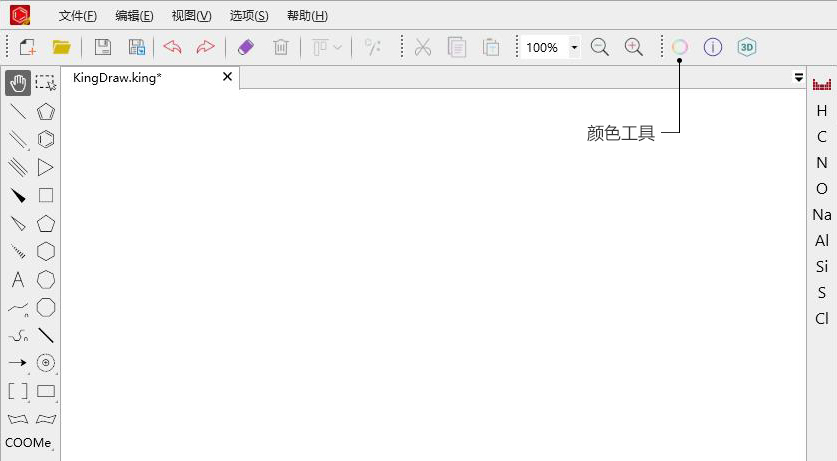
在画板上使用【框选工具】选中需要的内容后,点击【颜色工具】就可以选择需要的颜色,进行修改。
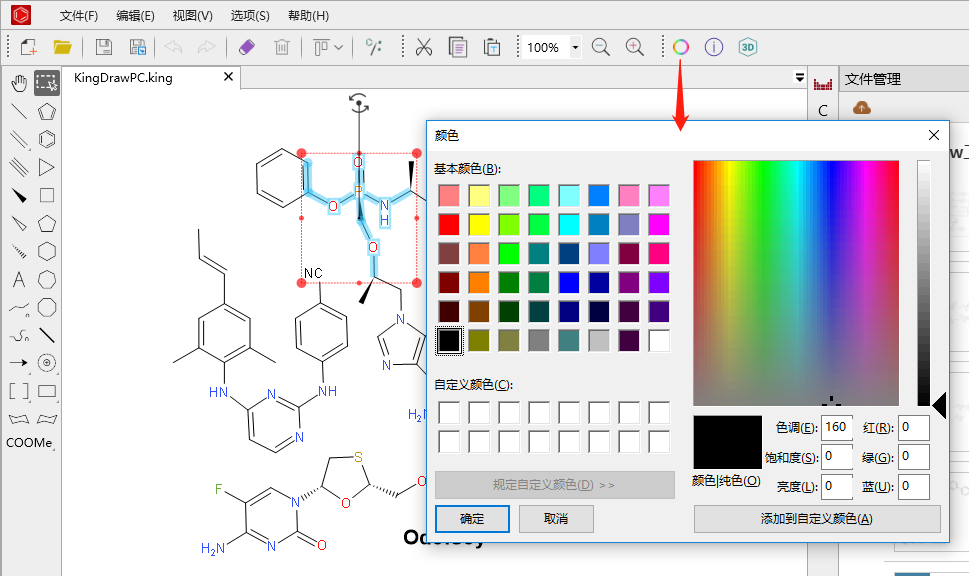
在KingDraw PC版中,我们可以通过两种方式来修改颜色——选择默认颜色和添加自定义颜色。
框选内容后,点击【颜色工具】,选择基本颜色中的任意颜色后点击【确认】,画板上选中内容的颜色就会进行相应改变。
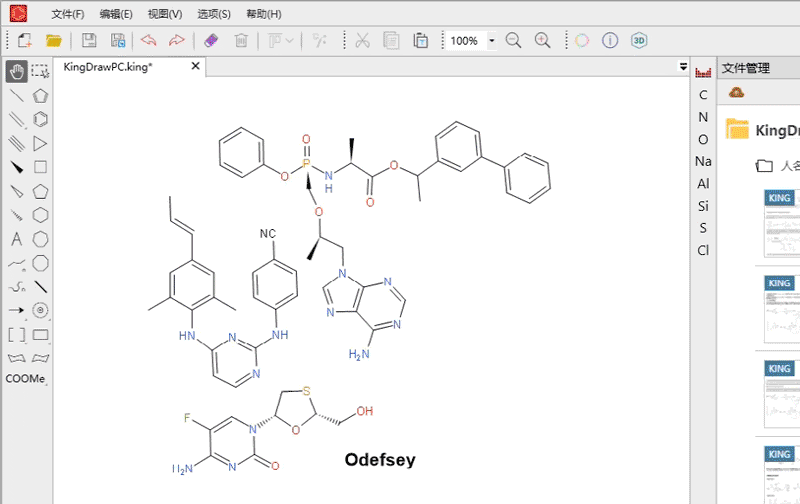
框选内容后,点击【颜色工具】,在右侧的拾色器中选择需要颜色,点击【添加到自定义颜色】后,选中颜色就会添加到自定义颜色区。
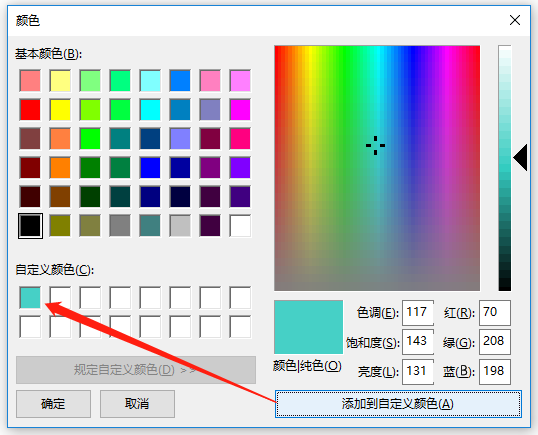
或者,我们也可以直接修改颜色相关数值,准确查找需要的颜色。
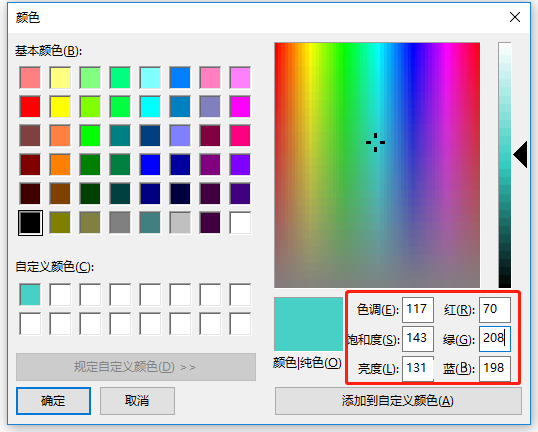
添加完成后,在自定义颜色区选择该颜色,点击【确认】,就可以完成颜色的修改。
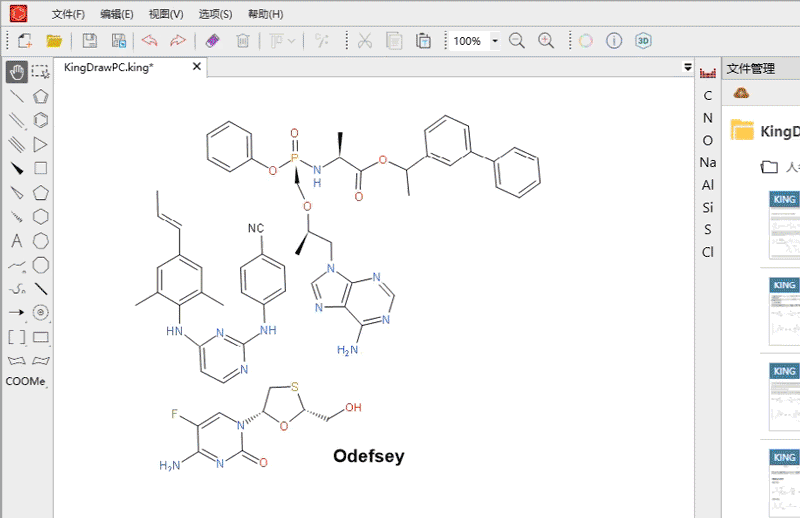
今天的内容都学会了吗?
添加客服微信号【qyjzcs】

获取最新版PC使用教程
您可以通过KingDraw公众号
菜单中的“在线客服”联系我们,
也可以加入我们官方QQ群(709524531),
我们会尽快为您解惑答疑~